Ndu.sys BSOD-fout in Windows 10 [opgelost]
Bijgewerkt Januari 2023: Krijg geen foutmeldingen meer en vertraag je systeem met onze optimalisatietool. Haal het nu op - > deze link
- Download en installeer de reparatietool hier.
- Laat het uw computer scannen.
- De tool zal dan repareer je computer.
Er zijn verschillende soorten BSOD-fouten in Windows 10. Maar elke fout heeft betrekking op een specifiek probleem waarvan de meeste gebruikers zich niet bewust zijn. Zoals de Ndu.sys-fout die betrekking heeft op netwerkproblemen. Dus hier zal ik oplossingen bieden voor Fix Ndu.sys BSOD-fout in Windows 10. Lezers wordt geadviseerd om de opgestelde instructies te lezen en ze uit te voeren zoals aangegeven.
Oplossing: Microsoft Edge traag en reageert niet
5 manieren om Ndu.sys BSOD-fout in Windows 10 op te lossen
Naam Ndu.sys-bestand hernoemen
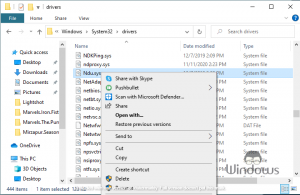
- Start de bestandsverkenner en navigeer naar C:\Windows\System32\drivers
- Zoek het Ndu.sys-bestand en klik er met de rechtermuisknop op
- Selecteer Hernoemen en voer Ndu.sys() in
- Kopieer nu de Ndu.sys uit de map windows.old
- Plak het in dezelfde bestandsbestemming van waaruit je het bestand hebt hernoemd. (C:\Windows\System32\drivers)
- Nadat het bestand is geplakt, start u uw pc opnieuw op.
Netwerkgerelateerde stuurprogramma's bijwerken
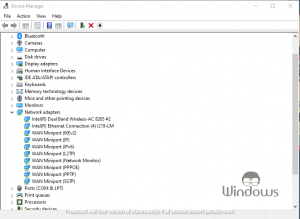
Belangrijke opmerkingen:
U kunt nu pc-problemen voorkomen door dit hulpmiddel te gebruiken, zoals bescherming tegen bestandsverlies en malware. Bovendien is het een geweldige manier om uw computer te optimaliseren voor maximale prestaties. Het programma herstelt veelvoorkomende fouten die kunnen optreden op Windows-systemen met gemak - geen noodzaak voor uren van troubleshooting wanneer u de perfecte oplossing binnen handbereik hebt:
- Stap 1: Downloaden PC Reparatie & Optimalisatie Tool (Windows 11, 10, 8, 7, XP, Vista - Microsoft Gold Certified).
- Stap 2: Klik op "Start Scan" om problemen in het Windows register op te sporen die PC problemen zouden kunnen veroorzaken.
- Stap 3: Klik op "Repair All" om alle problemen op te lossen.
- Druk op de Win+X-toetsen om de startmenu-opties te openen.
- Klik op Apparaatbeheer
- Breid het tabblad Netwerkadapters uit.
- Klik met de rechtermuisknop op een geïnstalleerd stuurprogramma en selecteer Stuurprogramma bijwerken
- Doe hetzelfde voor alle apparaten die beschikbaar zijn onder Netwerkadapters.
Verbinden met een andere internetverbinding
De BSOD-fout Ndu.sys geeft netwerkproblemen aan. Een dergelijke fout kan dus worden veroorzaakt doordat uw internetverbinding niet goed werkt. Om te controleren of dat niet het geval is, kunt u proberen uw computer met een ander internet of wifi te verbinden. En nadat je verbinding hebt gemaakt met een ander wifi-netwerk, controleer je of het probleem hiermee is opgelost.
Voer BSOD-probleemoplosser uit
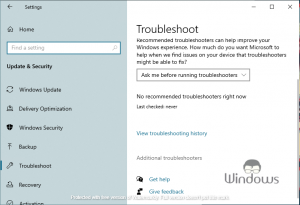
- Start Windows 10-instellingen en klik op het tabblad Update en beveiliging.
- Navigeer naar het tabblad Problemen oplossen in het linkerdeelvenster.
- Klik op de optie Extra probleemoplossers in het rechterdeelvenster.
- Zoek en selecteer Blauw scherm
- Klik op Probleemoplosser uitvoeren
- Volg de aanwijzingen op het scherm totdat het proces is voltooid.
Windows 10 herstellen

- Druk op de Win+I-toetsen op je toetsenbord.
- Ga naar Update & Beveiliging >> Herstel
- Klik onder Deze pc opnieuw instellen op Aan de slag
- Selecteer of u de veilige bestanden wilt behouden of verwijderen.
- Laat uw pc het herstelproces rustig voltooien.

